Microsoft Azureコラム
Writer:太田ヨータ
Azureをもっと活用できるAzure Portalの特徴・メリット・できること
マイクロソフト社が世界的に展開しているクラウドサービスであるAzureを統合的に管理するためのツールが「Azure Portal」です。Azureを使いこなすために理解しておきたいツールと言えるでしょう。今回はAzure Portalの概要からその特徴やメリット、できることについて紹介し、具体的な画面構成についてログイン方法からキャプチャを使って解説します。
ネクストステップにおすすめ

Azure Portalとは?特徴やメリット
Azure PortalはAzureをより便利に活用するためのツールであり、Azureサービスのデプロイと管理に使用されるセキュリティで保護されたWebポータルです。ここでは、Azure Portalの概要からその特徴やメリットについて見ていきましょう。
Azureを管理するWebベースの統合コンソール
Azureを利用する上で、あらゆるリソースを一元的に管理するためのWebコンソールがAzure Portalです。他にもAzure CLIやPowerShellなどが利用できますが、Azure PortalはGUIで直感的に理解しやすい点が特徴です。
Azure Portal/Azure CLI/PowerShellでは、リソースのデプロイや管理を行う仕組みである「Azure Resource Manager」を利用します。Azure Resource Managerでは、Azureアカウント内のリソースを作成・更新・削除するための管理レイヤが提供されますが、慣れるまではその概念を理解することが難しいかもしれません。しかし、Azure PortalであればGUIを用いるため直感的に理解できます。
リソースを一元管理でき、カスタマイズ性が高い
Azure PortalではAzureのリソースをダッシュボードでタイル状に一覧表示できます。リソースの状態を一画面に表示でき、一元的な管理が可能です。加えて、表示するタイルの大きさを変えたり、頻繁に利用する機能をピン留めして固定したりと、細かいカスタマイズも行えます。自社のシステムに合わせて使いやすい管理画面の構築が可能です。
セキュリティの強化が行える
システム開発では複数のプロジェクトが同時に発生することも少なくありません。そのような場合、チーム・プロジェクト単位でAzureのアクセス制限を行いたいと考えるのではないでしょうか。Azure Portalではアクセス・管理権限の制御が可能であり、管理者だけが把握できる仕組みも構築できるため、セキュリティの強化につながります。
コストの「見える化」ができる
Azureのサービスの多くは従量課金制であり、利用した分だけ請求される仕組みです。Azure Portalではリソースのシステム的な利用状況とあわせて、コストの見える化も実現します。Azure PortalからAzure Cost Managementに簡単にアクセスでき、GUI上でコストの管理が行えます。
加えて、Microsoft Power BIなどのビジネス分析サービスと組み合わせれば、Azure上のコストだけでなく業務全般のコストの見える化も実現可能です。
端末を問わないアクセシビリティ
Azure PortalはWebコンソールであるため、パソコンだけでなくスマートフォンやタブレットからもアクセスできます。端末を問わないアクセシビリティによって、時間や場所にとらわれずにAzureリソースの管理が可能です。
なお、スマートフォンなどのモバイルデバイスを利用する際には、Azure mobile appも用意されています。どのようなデバイスでも、快適にAzure Portalを利用できる環境が整っています。
Azure Portalでできること
Azure Portalでできることは、大きく分けると「デプロイ・サービス管理」と「システムの監視・診断・分析」です。ここでは、それぞれの詳細について見ていきましょう。
デプロイ・サービス管理
Azure Portalは複数のリソースを一元的に管理するためのツールです。通常、デプロイの際には各リソースの管理画面に遷移しなければなりませんが、Azure Portalでは複数のアプリやシステムをダッシュボードからまとめてデプロイ可能です。加えて、複数のリソースをまとめたリソースグループをAzure Resource Managerで管理でき、柔軟なリソース・サービスの管理が実現できます。
システムの監視・診断・分析
Azure Portalを使用したリソースの管理は、各リソースの稼働状況などの監視にも役立てられます。仮想マシンやデータベースといったリソースの稼働状況をGUI上でモニタリングし、分析することが可能です。さらに、特定条件下でアラートメールを送信したり、インシデントの管理をしたりとシステム全体の監視・診断・分析に活用できます。
Azure Portalの構成・使い方
最後にAzure Portalの構成や使い方について、キャプチャを用いて解説します。あわせて、Azureを利用する上で欠かせないAzureの構成要素も見ていきましょう。
Azureの構成要素
Azureを利用する際には、「管理グループ」「サブスクリプション」「リソースグループ」「リソース」の4つの管理レイヤについて理解しておかなければなりません。
- 管理グループ:複数のサブスクリプションをまとめて管理する機能
- サブスクリプション:Azureの契約・課金の単位
- リソースグループ:複数のリソースをまとめたものであり、サブスクリプションに紐付けられる
- リソース:仮想マシンやデータベース、仮想ネットワークなどのAzure上のサービス
上から順に規模が大きいものであり、一般的にはサブスクリプション以下が理解できれば問題ありません。Azure Portalではこれらの管理レイヤをGUIで一元的に管理できます。
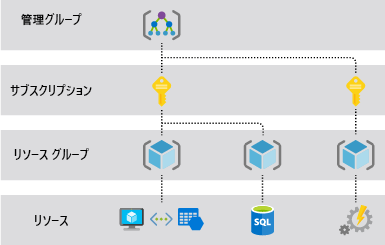
出典:Azure Resource Managerとは-スコープを理解する(Microsoft)
なお、Azureの基本的なサービス概要については「IoT時代に乗り遅れないための 【Azure入門】」を、Azureの主な料金形態やライセンスについては「Azureの4つのライセンス形態と料金 ~Azure CSPを利用するメリット~」を参照ください。
ログイン方法
Azure Portalにログインするためには「https://portal.azure.com/」にアクセスします。アクセス後、ログインID(メールアドレス)とパスワードを入力することでログイン可能です。
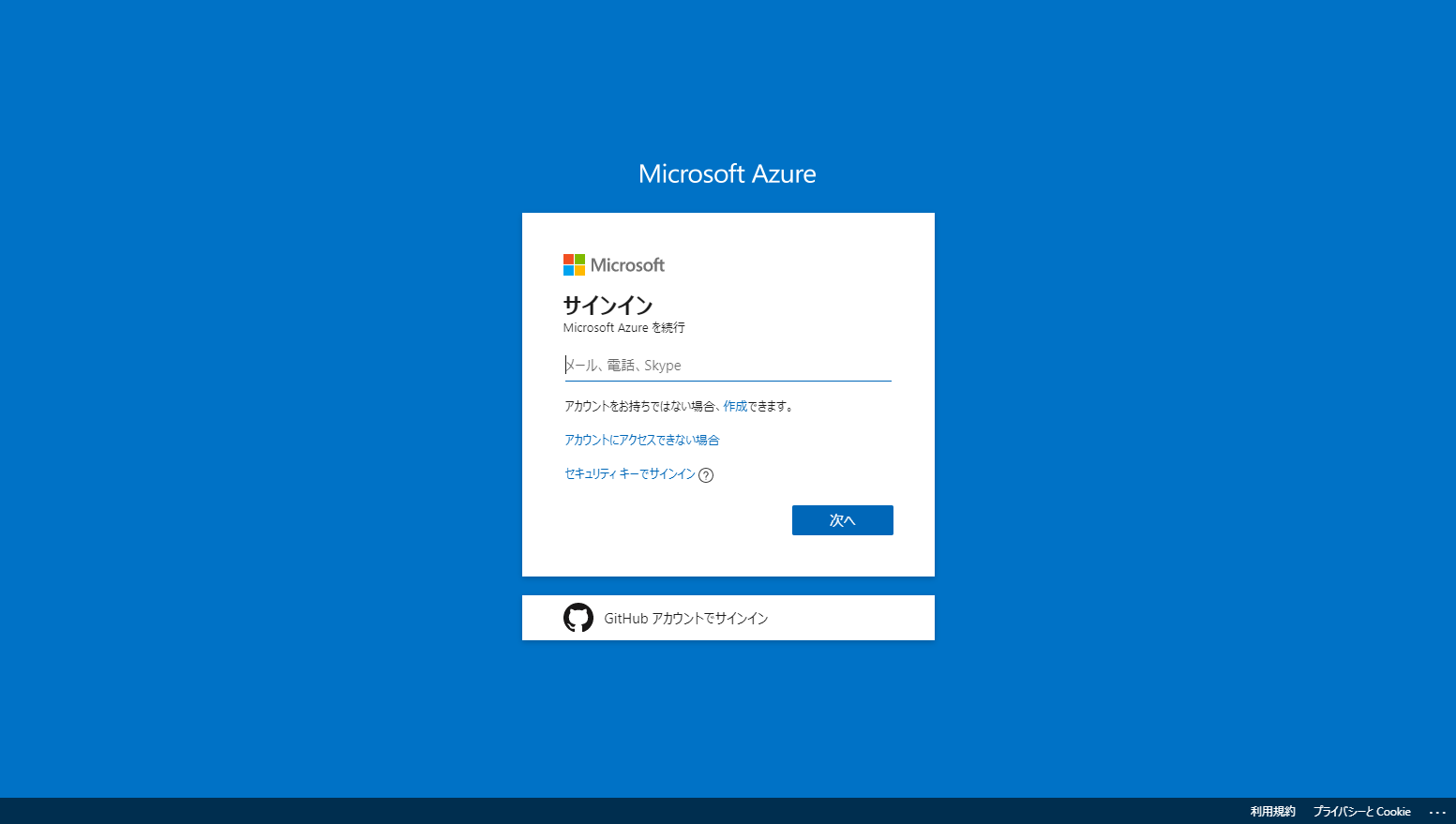
場合によって、メールアドレスによる認証が求められる場合があります。その際は、入力したメールアドレス宛に認証コードが届くため、認証コードを入力してログインしましょう。「今後、このデバイスでこのメッセージを表示しない」にチェックを入れておくと、今後はメールアドレスによる認証をスキップできます。
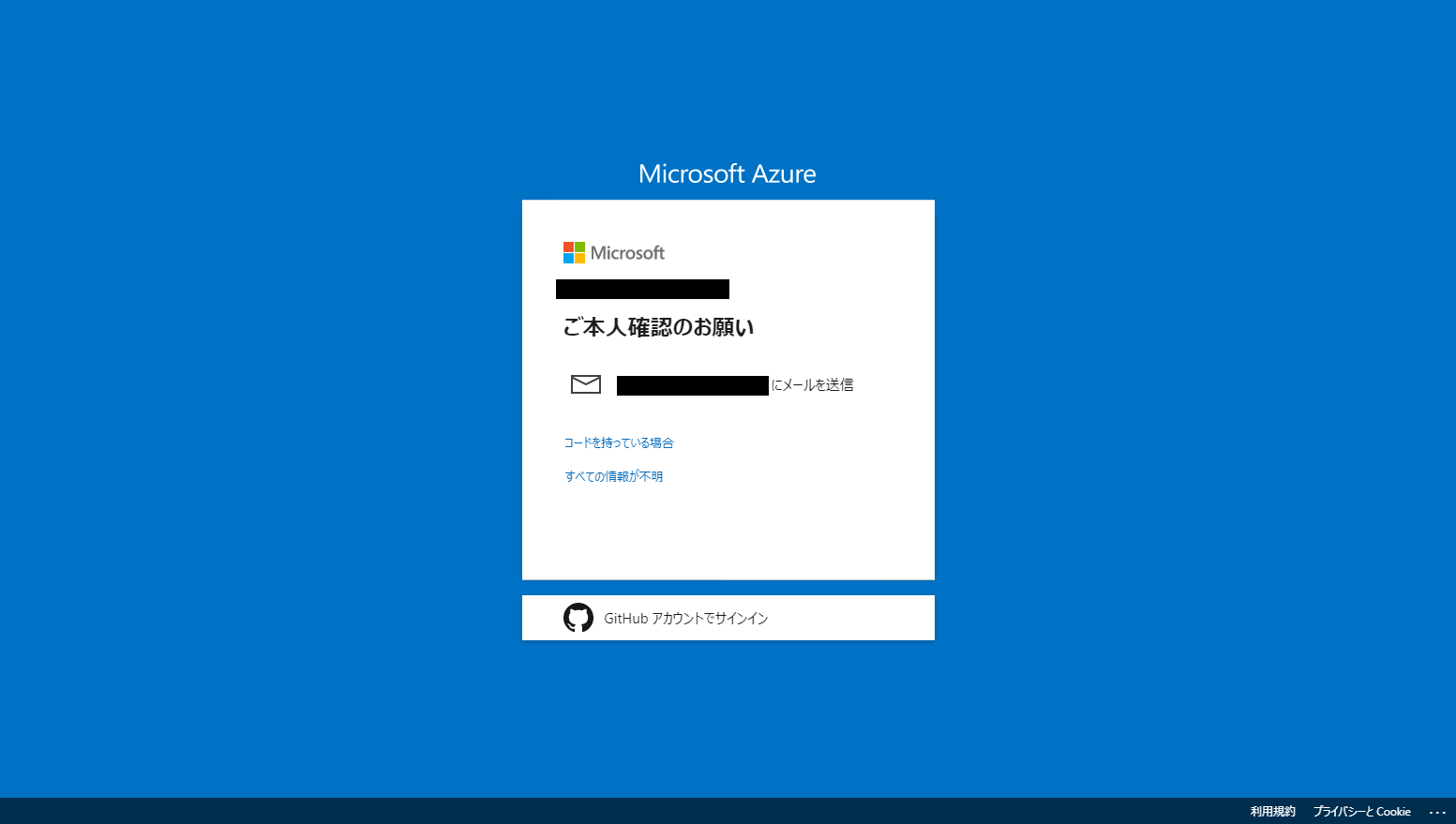
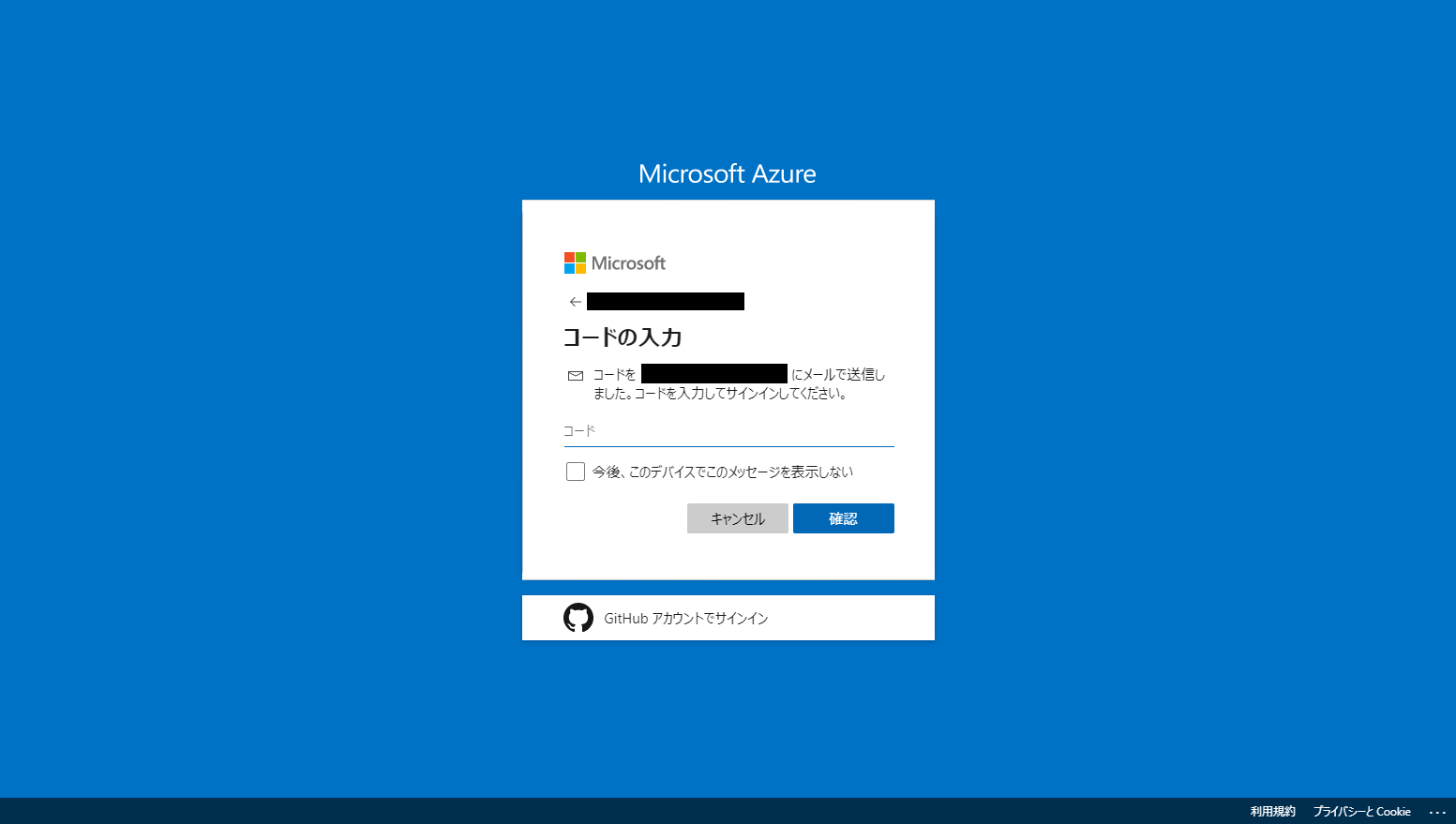
ログインするとAzure Portalのログイン画面が表示されます。
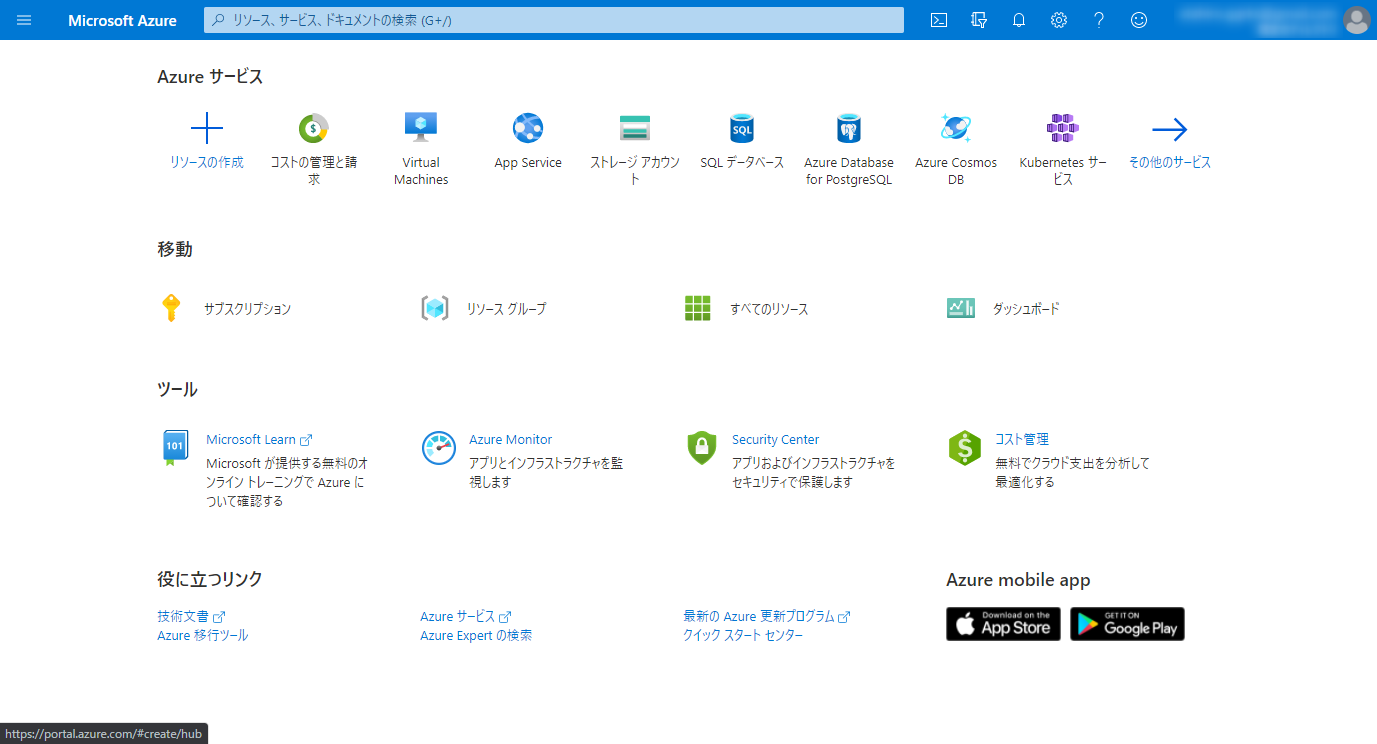
Azure Portalの画面構成
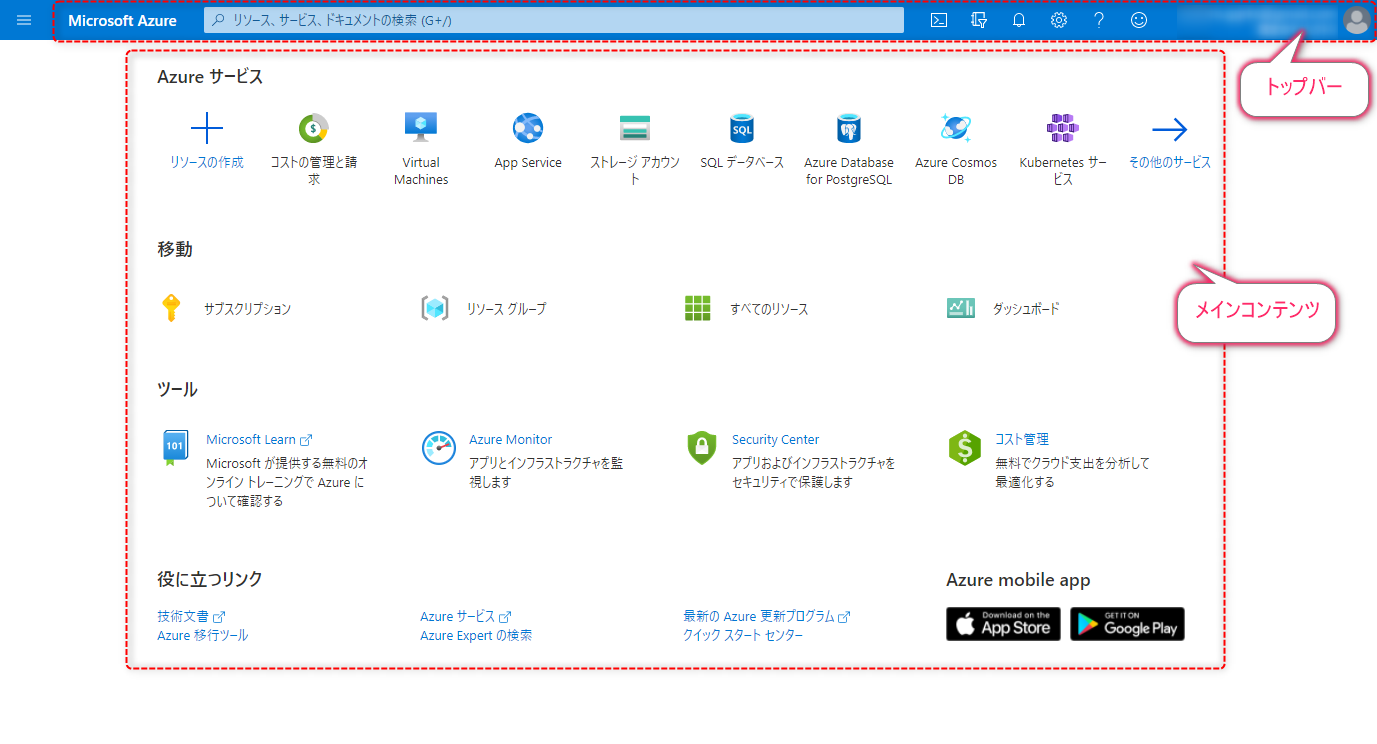
Azure Portalはトップバー、メインコンテンツ、サイドバーの3つの要素から構成されています。
トップバーには、検索フォーム・Azure Cloud Shell・サブスクリプションのフィルター・通知・設定・ヘルプ・フィードバックの機能が集約されており、各サービスへ迅速にアクセスできる作りです。
メインコンテンツはAzureサービスやサブスクリプション・リソースグループなどが表示され、仮想マシンなどのリソースを作成済みであれば「最近のリソース」として表示されます。
サイドバーはトップバーの左側にある「三」をクリックして表示でき、お気に入りに登録したサービスへの迅速なアクセスを提供します。お気に入りとして表示されるサービスは、ドラッグ&ドロップで順番を入れ替えたり、その場でお気に入り登録を解除したりすることが可能です。
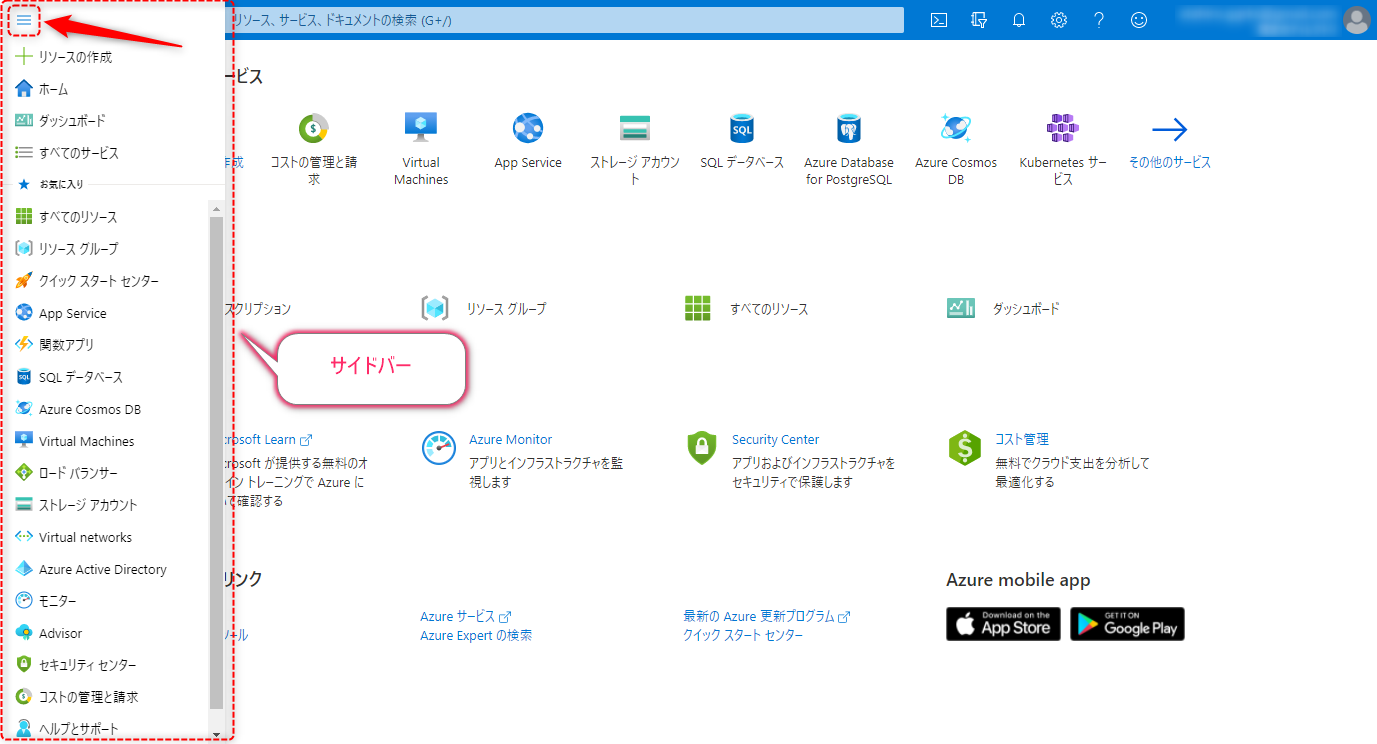
Azure Portalログイン後の画面はデフォルトではホーム画面となっていますが、ダッシュボードを作成していれば設定から変更可能です。その他にテーマの選択なども行えるため、自身が使いやすいようにカスタマイズできます。
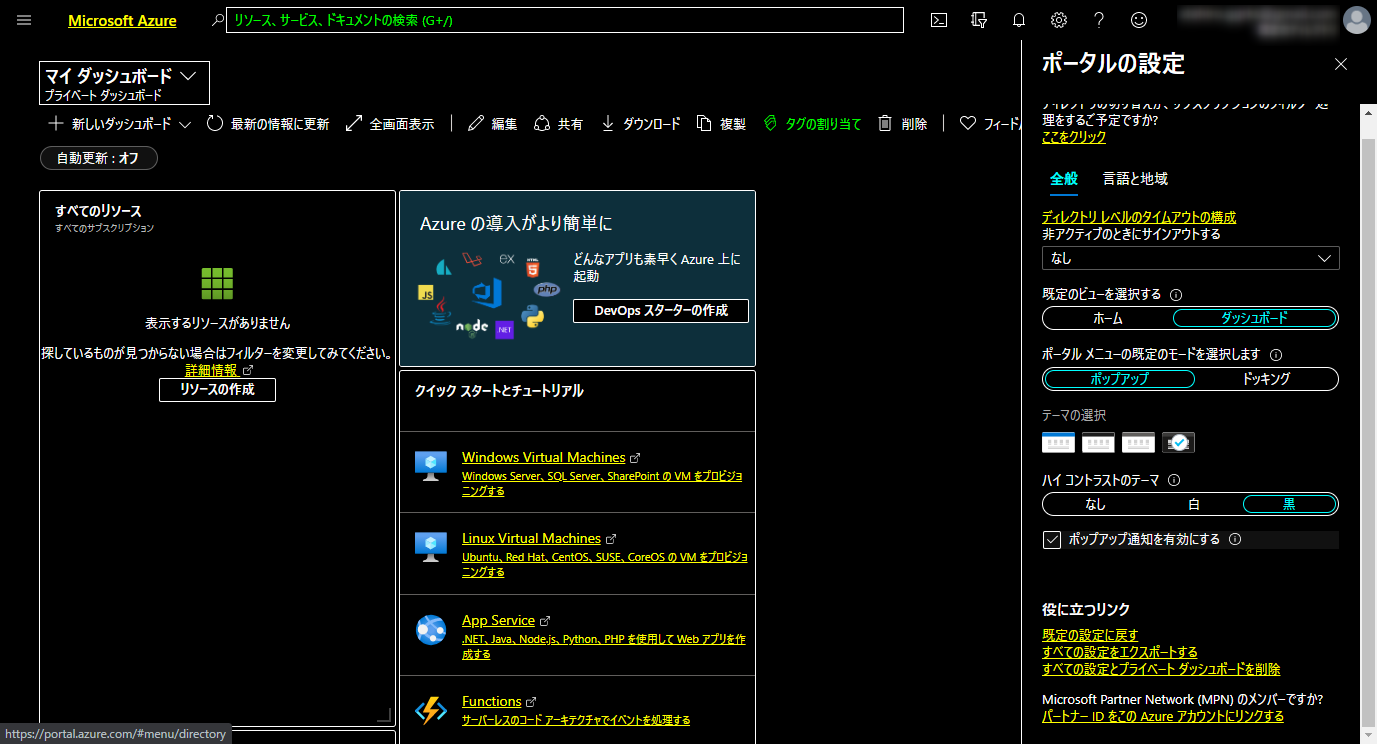
まとめ
Azure Portalは煩雑になりがちなAzure上のリソースを一元的に管理するためのWebベースの統合コンソールです。アプリのデプロイやシステムの監視まで一元的に実施でき、ユーザーが使いやすいようにカスタマイズできる特徴を持ちます。Azureをより便利に利用するためには欠かせないツールですので、Azure Portalを活用してみてはいかがでしょうか。
